[2025 최적화] 비밀번호 없이 아이폰 11 공장초기화 방법
by 오준희 업데이트 시간 2024-03-11 / 업데이트 대상 iPhone Tips
아이폰은 한번 비밀번호를 까먹으면 쉽게 풀 수 없는 강력한 보안 알고리즘을 사용합니다. 여러 번 잘못된 비밀번호를 입력하다 보면 아이폰을 사용할 수 없음 화면이 나오면서 잠기게 되죠. 마찬가지로, 애플 기기를 구매했는데 비밀번호 잠금이 걸려있다면 공장 초기화 없이는 기기에 접근할 수 없습니다.
아이폰을 공장초기화 하려면 애플 ID와 비밀번호를 입력해야 하는데요. 이때 어떻게 비밀번호 없이 공장초기화할 수 있을까요?
이번 게시글에서는 기기 비밀번호나 애플 ID 및 비밀번호 없이 쉽게 할 수 있는 다양한 아이폰 11 공장초기화 방법들을 다뤄보겠습니다.
비밀번호 없이 아이폰 11 공장초기화 하는 최선의 방법
Tenorshare 4uKey(테너쉐어 포유키)는 비밀번호 없이 아이폰 11 공장초기화를 도와주는 특별한 프로그램인데요. 사용자 친화적인 인터페이스로 아주 간편하게 애플 기기에 걸려있는 비밀번호, Face ID, Touch ID, 애플 아이디 또는 기타 보안 장치를 초기화 할 수 있습니다.
주의:
- 화면 잠금을 해제하는 동안 기기를 사용할 수 없습니다.
- 펌웨어 패키지를 위해 기기에 최소 7GB의 여유 공간이 있어야 합니다.
- 기기의 배터리를 완전히 충전하고 화면 잠금을 해제하는 동안 연결을 유지해야 합니다.
Tenorshare 4ukey (테노쉐어 포유키) 프로그램을 이용한 비밀번호 없이 아이폰 11 공장초기화 방법을 알고 싶다면 다음의 절차를 따르세요:
Tenorshare 4uKey를 다운로드 및 설치합니다.
아이폰을 컴퓨터에 연결한 후 프로그램을 실행합니다.

'iOS 화면 잠금 해제' 옵션을 선택하고 '해제 시작' 버튼을 클릭합니다.

화면 잠금을 해제하기 전에 일치하는 최신 iOS 펌웨어를 다운로드 하세요.

펌웨어 다운로드가 성공되면 화면 잠금 해제를 시작하세요.

전체 과정은 몇 분 정도 소요됩니다. 암호를 제거하는 과정에서 장치를 계속 연결해 주세요.

컴퓨터 없이 하는 아이폰 11 공장초기화 방법
이용 가능한 PC가 없는 분들은 다음 방법을 따라해보세요.
방법1. 지우기 기능으로 비밀번호 없이 아이폰 11 공장초기화 하기
지우기 기능을 이용하면 컴퓨터 없이도 아이폰 11 공장초기화 할 수 있습니다. 대신 이 방법은 애플 ID와 비밀번호를 알고 계셔야 합니다. 이 방법을 통해 iOS 15.2 버전 이상의 기기에서 사용할 수 없음 화면이나 보안상 잠김 화면을 해제할 수 있습니다. 이 기능은 아이튠즈나 컴퓨터가 필요 없습니다.
다음 방법들은 컴퓨터 없이 아이폰 11 공장초기화 하는 방법입니다.
- 아이폰을 사용할 수 없음 화면이 표시되지 않는다면 잘못된 비밀번호를 수 차례 입력하세요.
- 화면 우측 하단에 iPhone 지우기 또는 암호를 잊어버렸습니까? 문구가 표시되면 해당 문구를 누르세요.
- 현재 비밀번호를 지우고 싶은 지 다시 한번 확인 후 애플 ID와 비밀번호를 입력하세요.
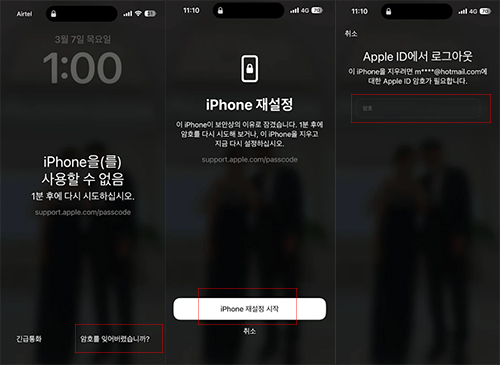
방법2. 아이클라우드로 비밀번호 없이 아이폰 11 공장초기화 하기
아이클라우드는 아이폰의 기본 클라우드 저장 공간입니다. 만약 비밀번호를 까먹었다면 아이클라우드를 이용해 아이폰 11 공장초기화를 할 수 있습니다. 다른 아이폰이나 아이패드에서도 인터넷으로 아이클라우드에 접근할 수 있습니다.
주의: 이 방법은 나의 아이폰 찾기 기능이 활성화되어 있어야 합니다. 또한 반드시 애플 ID 비밀번호를 알고 계셔야 합니다.
- 아무 핸드폰이나 컴퓨터에서 iCloud.com에 접속하고 애플ID와 비밀번호를 이용해 로그인하세요.
- 이제 iPhone 찾기(나의 찾기)를 클릭하세요. 그리고 상단 메뉴바에서 모든 기기를 누르세요.
- 공장초기화 하고 싶은 아이폰을 고르고 iPhone 지우기 옵션을 누르세요.
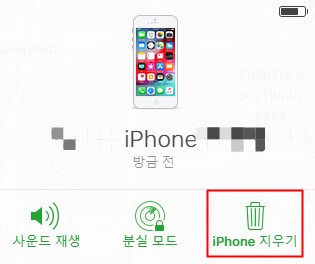
아이폰이 지워지면, 아이폰 11 비밀번호를 공장초기화 하거나 모든 데이터를 초기화할 수 있습니다.
컴퓨터로 아이폰 11 공장초기화 하는 방법
방법1. 아이튠즈 또는 파인더를 이용해 비밀번호 없이 아이폰 11 공장초기화 하기
아이튠즈나 파인더를 이용해서도 아이폰 11 공장초기화를 할 수 있습니다. 컴퓨터에서 해당 프로그램을 실행하여 여러분의 애플 기기에 접근할 수 있습니다. 다음은 아이튠즈를 이용한 아이폰 11 공장초기화 방법입니다.
- OTG 케이블로 공장초기화 하고 싶은 아이폰 11과 컴퓨터를 연결하고 아이튠즈나 파인더 프로그램을 실행합니다.
- 요약 또는 설정 탭에 들어가 아이폰 초기화 버튼을 누르고 팝업이 나오면 초기화 버튼을 클릭합니다.
- 작업이 완료될 때까지 기다리면 비밀번호 없이 아이폰에 접근할 수 있습니다.
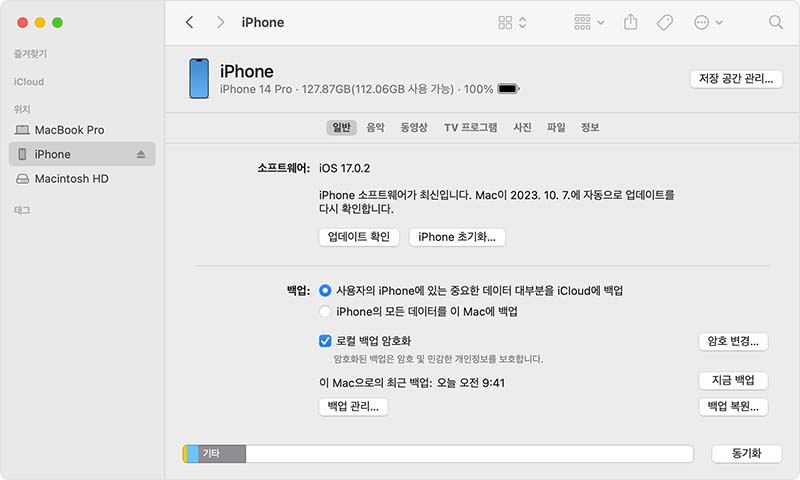
방법2. 나의 아이폰 찾기로 비밀번호 없이 아이폰 11 공장초기화 하기
나의 아이폰 찾기는 해당 기능을 활성화 시켜 놓으면 나중에 아이폰의 위치를 찾을 수 있게 도와주는 애플 기기에 탑재된 기본 기능인데요. 아이폰을 분실했을 때 유용하게 사용할 수 있는 기능입니다. 뿐만 아니라 컴퓨터에서 이 기능을 이용하면 아이폰 11 공장초기화를 할 수 있습니다. 아무 아이패드 또는 컴퓨터에서 나의 아이폰 찾기 기능을 사용할 수 있습니다. 초기화 방법은 앞에서 다룬 내용과 동일합니다.
해당 방법을 사용하려면 반드시 애플 ID와 비밀번호를 알고 계셔야 합니다.
다음 방법은 컴퓨터로 아이폰 11 공장초기화 하는 방법입니다.
- 아무 핸드폰이나 컴퓨터에서 iCloud.com 에 접속하고 애플ID와 비밀번호를 이용해 로그인하세요.
- 이제 iPhone 찾기(나의 찾기)를 클릭하세요. 그리고 상단 메뉴바에서 모든 기기를 누르세요.
- 공장초기화 하고 싶은 아이폰을 고르고 iPhone 지우기 옵션을 누르세요.
버튼으로 아이폰 11 공장초기화 하기
전원 버튼과 볼륨 버튼을 이용하면 별다른 도구 없이도 아이폰 11 공장초기화 가능한데요. 하드 리셋 이라고도 합니다.
아이폰을 하드 리셋하면 기기를 공장 초기화할 수 있습니다. 애플 기기를 초기화할 수 있는 유용하면서도 번거롭지 않은 가장 간단한 방법입니다.
- 아이폰 X, 8, 상위 모델 사용자는 볼륨 업 버튼을 누르고 있는 상태로 볼륨 다운 버튼을 눌러줍니다. 그리고 측면 버튼을 동시에 눌러 아이폰을 공장초기화 합니다.
- 아이폰 7/7플러스 사용자는 반드시 볼륨 다운 버튼과 측면 버튼을 동시에 누르고 있어야 공장초기화 됩니다.
- 아이폰 6S 및 이전 모델 사용자는 공장초기화 하려면 측면 버튼과 상단 버튼을 동시에 계속 누르고 있어야 합니다.
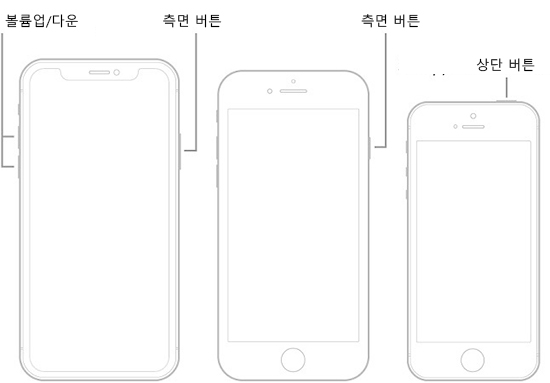
이렇게 하면, 아이폰에 있는 모든 데이터를 지우고 공장초기화를 할 수 있습니다. 이후에는 처음 아이폰 구매했을 때처럼 설정하면 됩니다.
결론
애플이 워낙 쉽게 풀리지 않는 강력한 보안 알고리즘을 사용해서 비밀번호 없이 아이폰 공장초기화 하는건 불가능해 보이기도 하는데요.이번 글에서 컴퓨터나 비밀번호 없이 아이폰 11 공장초기화 방법을 제시해드렸습니다.
신뢰할 수 있는 서드 파티 프로그램 Tenorshare 4uKey, 아이튠즈, 아이클라우드, 나의 아이폰 찾기 등을 이용해보세요. 다행히도 이러한 문제를 다루기 위해 애플에서 최신 iOS 버전에 아이폰 지우기 옵션을 추가했습니다. 사용자들이 비밀번호를 빠르게 재설정하는데 도움이 될 것 같습니다.














